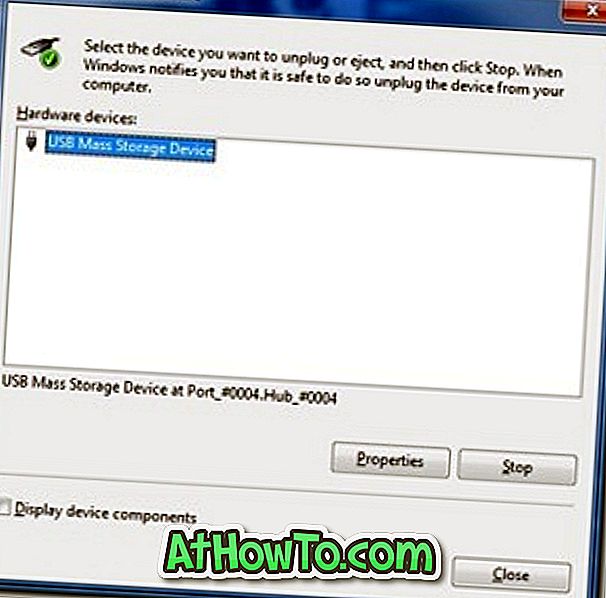USBメモリを長い間使用してきた場合は、毎回サムドライブを取り外すために[ハードウェアの安全な取り外し]アイコンをクリックするのが面倒です。 FATファイルシステムのUSBドライブではこの作業を行う必要はありませんが、ファイルシステムに関係なく、多くのユーザーにとってデフォルトの作業になりました。
事実は、あなたがFATファイルシステムであなたのUSBメモリをフォーマットしたならば、あなたは「ハードウェアの安全な取り外し」ボタンをクリックする必要はありません。 明らかに、ほとんどのサムドライブはデフォルトでFATファイルシステムを備えているので、すべての手順を実行する必要はありません。 あなたのサムドライブ用にNTFSファイルシステムを使用したい場合は、「FATからNTFSへの変換」ガイドに従ってください。
これで、ハードウェアの安全な取り外し手順を削除してから以下のガイドに従う準備が整いました。
1.デスクトップを右クリックし、[ 新規] > [ ショートカット ]の順に選択します。

2.新しいダイアログボックスで、以下のコードを入力します。
RunDll32.exe shell32.dll、Control_RunDLL、hotplug.dll
3. [ 次へ ]ボタンをクリックしてショートカットに適切な名前を入力し([ハードウェアの削除]など)、[完了]をクリックします。
4.キーボードショートカットではなくデスクトップショートカットがある場合は、ここから離れることができます。 キーボードショートカットを作成するには、ショートカットアイコンを右クリックして[ プロパティ ]を選択します 。
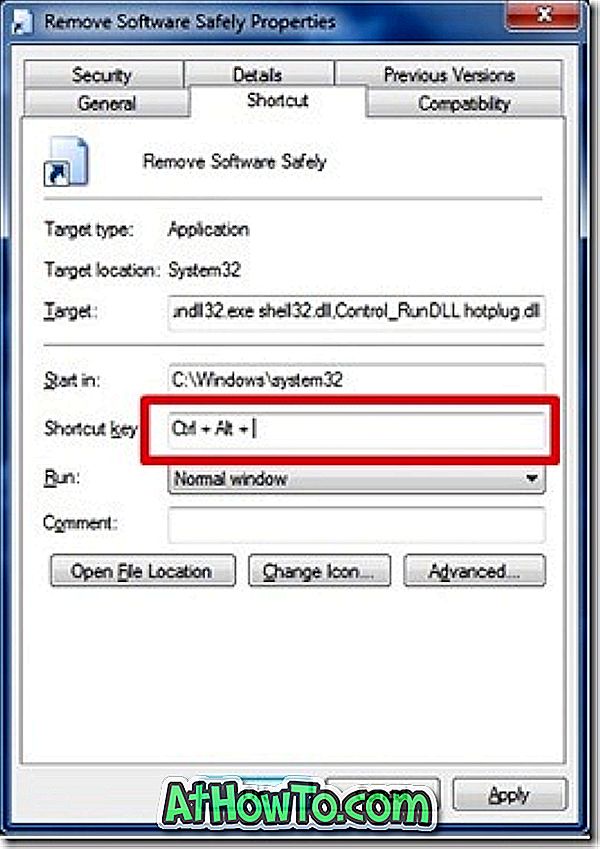
5. [ ショートカットキー]ボックスをクリックし、任意のキーボードボタンを押してキーボードショートカットを作成します。
6. [ 適用]をクリックしてから、新しいホットキーを楽しんでください。
そのため、次回ショートカットキーを押すと、次の画面が表示されます。 安全にハードウェアを削除するには、デバイスを選択して[ 停止 ]ボタンを押します。